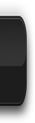V nasledujúcom je postup ako zinštalovať obľúbený komunikačný program Skype do Ubuntu Linux (napr.verzia 9.10 alebo vyššia). Budeme k tomu potrebovať len pripojenie k internetu a heslo na užívateľa "root" na našom stroji (s OS Ubuntu Linux).
1.) stiahnúť zo stránky:
http://www.skype.com/intl/en/download/skype/linux/choose/
inštalačný balík Skype pre Ubuntu 8.10+ 32-bit:
skype-ubuntu-interpid_2.1.0.81-1_i386.deb
2.) dvojklik na stiahnutý súbor (je to deb-balíček, inštalačný balík pre distribúcie na báze Debian), zobrazí sa dialog "Package installer - skype"
[Install package]
a prihlásiť sa pod účtom root-a (tzn.zadať root-ovské heslo) - Installation finished
[Close]
cez "File - Quit" zrušiť "Package installer"
a utilita "Skype" je zinštalovaná
3.) spustiť "Skype", a vložiť svoje prihlasovacie údaje - Skype funguje.
Pokiaľ ešte nemáme založený účet na Skype, tak postupovať podľa návodu a založiť si nový účet na Skype.
Inak odporúčam, v prípade ak používate viacero rôznych komunikačných programov, napr. ICQ, Google Talk, Jabber, MSN, Yahoo, MySpace IM (Instant messenger), Gadu-Gadu, AIM, IRC, prípadne ďalšie, zinštalovať si program "Pidgin", ktorý dokáže spolupracovať vo všetkých týchto spomínaných formátoch a tak namiesto niekoľkých "kecálkov" máte k dispozícií jeden, ktorý nahradzuje všetky ostatné. A naviac, Pidgin má slušný a (čo je podstatné) úsporný vzhľad (tzn.žiadne zbytočne zacláňajúce plochy, reklamy, okraje, bannery atď.).
V tomto prípade pokračujte (ak už máte vo svojom Ubuntu Linux-e program Pidgin zinštalovaný) inštaláciou prepojenie Skype-u na Pidgin:
4.) stiahnúť si zo stránky:
http://eion.robbmob.com/?PHPSESSID=c728e7c03a76c7ce580b590be952916d
plugin "Skype API for Pidgin" inštalačný súbor pre Debian/Ubuntu "skype4pidgin.deb"
5.) spustiť tento stiahnutý inštalačný súbor a inštaluje sa tento plugin
6.) spustiť "Pidgin" a cez menu "Accounts - Manage accounts" pridať si svoj skype účet.
Po reštarte Pidgin-a a Skype-u už tieto dve aplikácie spolupracujú.
Tipy pre prácu v Ubuntu Linux
Máme počítač so zinštalovaným operačným systémom Ubuntu Linux (napr.verzia 10.04) a v niektorých (často základných) veciach nám nie je celkom jasno (alebo vôbec netušíme) ako spraviť to alebo ono. V (dúfam, že pravidelnej) rubrike "Tipy pre prácu v Ubuntu Linux" budem uvádzať niektoré takéto pomocné návody a postupy. Dúfam, že to bude niekedy užitočné:
Ako zistiť IP adresu vlastného počítača:
1.) cez utilitu "Terminal" sputiť príkaz:
ifconfig eth0
a vypíše sa:
eth0 Link encap:Ethernet HWaddr 00:30:48:5A:BF:46
inet addr:10.5.123.2 Bcast:10.5.123.63 Mask:255.255.255.192
inet6 addr: fe80::230:48ff:fe5a:bf46/64 Scope:Link
kde je MAC adresa stroja je napr.: 00:30:48:5A:BF:46 (=HWaddr), a IP adresa je napr.: 10.5.123.2 (=inet addr)
Dočasné nastavenie sieťovej IP adresy:
1.) cez "Terminal" spustiť príkaz:
$ sudo ifconfig eth0 192.168.1.50 netmask 255.255.255.0 up
Trvalé nastavenie sieťovej IP adresy:
1.) spustiť napr."Gnome Commander" a otvoriť cez [F4] súbor:
/etc/network/interfaces
primárnym sieťovým adaptérom je zvyčajne: eth0
súbor obsahuje (ak máme nastavené na DHCP):
auto eth0
iface eth0 inet dhcp
ak chceme nastaviť nejakú statickú IP adresu, zmeniť obsah súboru asi takto:
auto eth0
iface eth0 inet static
address 192.168.1.110
netmask 255.255.255.0
network 192.168.1.0
broadcast 192.168.1.255
gateway 192.168.1.1
2.) teraz je potrebné v súbore:
/etc/resolv.conf
doplniť nastavenie DNS:
nameserver xxx.xxx.xxx.xxx - doplníme IP adresu DNS servra
3.) na overenie spustiť v utilite "Terminal" príkaz:
ifconfig /all
pomocou ktorého sa vypíšu základné sieťové nastavenia
4.) je potrebné tiež odstrániť DHCP klienta, urobíme to cez príkaz:
sudo apt-get remove dhcp-client
resp.: sudo apt-get remove dhcp-client3
5.) a nakoniec je potrebné reštartovať sieťovú službu cez príkaz:
sudo /etc/init.d/networking restart
6.) pre kontrolu v "Terminal" pingnúť niektorý existujúci a bežiaci server:
ping www.google.com
Ako zistiť IP adresu vlastného počítača:
1.) cez utilitu "Terminal" sputiť príkaz:
ifconfig eth0
a vypíše sa:
eth0 Link encap:Ethernet HWaddr 00:30:48:5A:BF:46
inet addr:10.5.123.2 Bcast:10.5.123.63 Mask:255.255.255.192
inet6 addr: fe80::230:48ff:fe5a:bf46/64 Scope:Link
kde je MAC adresa stroja je napr.: 00:30:48:5A:BF:46 (=HWaddr), a IP adresa je napr.: 10.5.123.2 (=inet addr)
1.) cez "Terminal" spustiť príkaz:
$ sudo ifconfig eth0 192.168.1.50 netmask 255.255.255.0 up
Trvalé nastavenie sieťovej IP adresy:
1.) spustiť napr."Gnome Commander" a otvoriť cez [F4] súbor:
/etc/network/interfaces
primárnym sieťovým adaptérom je zvyčajne: eth0
súbor obsahuje (ak máme nastavené na DHCP):
auto eth0
iface eth0 inet dhcp
ak chceme nastaviť nejakú statickú IP adresu, zmeniť obsah súboru asi takto:
auto eth0
iface eth0 inet static
address 192.168.1.110
netmask 255.255.255.0
network 192.168.1.0
broadcast 192.168.1.255
gateway 192.168.1.1
2.) teraz je potrebné v súbore:
/etc/resolv.conf
doplniť nastavenie DNS:
nameserver xxx.xxx.xxx.xxx - doplníme IP adresu DNS servra
3.) na overenie spustiť v utilite "Terminal" príkaz:
ifconfig /all
pomocou ktorého sa vypíšu základné sieťové nastavenia
4.) je potrebné tiež odstrániť DHCP klienta, urobíme to cez príkaz:
sudo apt-get remove dhcp-client
resp.: sudo apt-get remove dhcp-client3
5.) a nakoniec je potrebné reštartovať sieťovú službu cez príkaz:
sudo /etc/init.d/networking restart
6.) pre kontrolu v "Terminal" pingnúť niektorý existujúci a bežiaci server:
ping www.google.com
Upgrade Ubuntu Linux z ver.9.10 na ver.10.04
V nasledujúcom postupe je uvedený návod na upgrade Ubuntu Linux ver.9.10 (Karmic Koala) na ver.10.04 (Lucid Lynx). Tento postup je odskúšaný na notebooku IBM Lenovo ThinkPad T61 (súvisiaci príspevok je Inštalácia Ubuntu Studio v9.10):
1.) na notebooku so zinštalovaným Ubuntu ver.9.10 spustiť cez "System - Administration" utilitu "Update Manager"
2.) najprv dáme skontrolovať existenciu update-ov zinštalovaných balíkov v aktuálnej verzii Ubuntu, cez [Check]. Pokiaľ sa nejaké nájdu, dať ich update-ovať. Potom reštartnúť stroj a opakovať postup.
3.) opäť v utilite "Update Manager" je informácia:
New Ubuntu release 10.04 LTS is available
pokračovať cez [Upgrade]
4.) zobrazí sa informačné okno a pokračovať cez [Upgrade]
5.) okno "Distribution Upgrade" a začne sa pripájať na zdroje software-u.
Vypíše sa hláška: Third party sources diasabled
[Close]
a pokračuje sa v upgrade:
Preparing to upgrade -> Setting new software channels
vypíše sa hláška: Support for some applications ended (medzi nimi je napr.: bluetooth) pokračovať cez [Close]
6.) okienko "Do you want to start the upgrade?" - [Start upgrade]
-> Getting new packages -> Installing the upgrades
vypísalo nejakú hlášku, že nemôže ďalej pokračovať, nenašlo nejaký terminál, ale po odkliknutí ide ďalej
-> Cleaning up
7.) hláška: Remove obsolete packages?
[Remove]
-> Restarting the computer
Restart the system to complete the upgrade
[Restart now]
a reštartuje sa notebook s novým dizajnom pri logovaní (desktop aj nastavenia ostali pôvodné)
Takže ako vidno, upgrade OS Ubuntu Linux v.9.10 na veziu 10.04 je tak jednoduchý, že snáď ani jednoduchší byť nemôže. Pokiaľ teda nemáme nainštalované nejaké špeciality, prípadne samostatne skompilované niektoré aplikácie, ktoré nie sú prioritne určené pre Ubuntu Linux, nemáme na počítači nastavené nejaké špeciálne nastavenia, nie je sa čoho obávať pri upgrade na verziu 10.04.
Takže ako vidno, upgrade OS Ubuntu Linux v.9.10 na veziu 10.04 je tak jednoduchý, že snáď ani jednoduchší byť nemôže. Pokiaľ teda nemáme nainštalované nejaké špeciality, prípadne samostatne skompilované niektoré aplikácie, ktoré nie sú prioritne určené pre Ubuntu Linux, nemáme na počítači nastavené nejaké špeciálne nastavenia, nie je sa čoho obávať pri upgrade na verziu 10.04.
Facebook beží stále na PHP a MySQL
Jeden z najväčšich webov súčasnosti (jún 2010) (ak nie najväčší) - Facebook, je založený, a stále beží na open-source-ovej platforme skriptovacieho jazyka PHP, databázy MySQL a webovom (HTTP) servri Apache.
Mnohí priaznivci a fanúškovia, hlavne webových a databázových technológií od firmy Microsoft veľmi radi artikulujú názor, že PHP, MySQL a Apache sú dobré akurát tak na malé riešenia. Čím myslia hlavne web, na ktorý pristupujú radovo desiatky, či stovky užívateľov.
Podľa nich, ak chceme riešiť "veľké" projekty, musíme použiť výhradne produkty od Microsoft-u (MS SQL Server, IIS a platformu .NET na webové aplikácie). Tí otvorenejší z nich, opatrne prípúšťajú aj iné komerčné riešenia. Ale použiť open-source-ové platformy na veľké projekty je vraj nereálne, nerozumné a výsledný neúspech projektu je vraj istý.
Facebook a ním použité technológie a prístup dokazuje, že správne zvolené open-source-ové riešenie nie je o nič nevhodnejšie na akýkoľvek veľký projekt ako iné top komerčné riešenia, za ktoré ich výrobcovia (a rôzni díleri, či konzultanti) požadujú mastné poplatky.
Takže späť ku Facebook-u.
V minulom roku (2009) sa celý Facebook skladal približne z 30-tich tisíc serverov. Užívatelia Facebook-u zobrazia každý mesiac vyše 550 miliard stránok. Na Facebook doposiaľ nahrali užívatelia viac fotografií než je na všetkých ostatných internetových fotogalériach dokopy (včítane mega galérie Flickr), a každý mesiac užívatelia nahrajú ďalšie 3 miliardy fotografií a obrázkov. Každú sekundu Facebook nejakým spôsobom spracuje vyše milióna obrázkov a fotografií. Každý mesiac je na Facebook-u zdieľaných viac ako 25 miliard položiek (statusy, profily, walls, komentáre, ...). Takže aký väčší projekt si možno ešte predstaviť?
Facebook je postavený na známej kombinácii LAMP (Linux ako operačný systém, Apache ako webový HTTP server, MySQL ako databáza a databázový engine a PHP ako jazyk, v ktorom sú napísané aplikácie a obslužné funkcie). Táto kombinácia na Facebook-u je stále aktuálna. Aj keď táto technológia nie je jediná. Vzhľadom na svoju veľkosť, návštevnosť a prevádzku vývojári Facebook-u pridali ďalšie technológie k tomuto spoľahlivému základu. Skúsme sa pozrieť aké sú to rozšírenia:
1.) kód aplikácií písaný v PHP jazyku je vo väčšine prekompilovaný do C++, do natívneho kódu servrov, prostredníctvom programu HipHop for PHP. Z interpretovaného jazyka PHP je teda vytvorený skompilovaný program, ktorý zvýšil rýchlosť a výkon. HipHop vyvinuli za 18 mesiacov traja (!) vývojári z Facebook-u.
2.) Facebook používa stále na svojích servroch operačný systém Linux, ktorý je však tiež optimalizovaný (hlavne pre sieťový výkon)
3.) stále sa používa databáza MySQL ako jednoduché úložisko dát (viete si predstaviť to množstvo dát pre to množstvo užívateľov?). Pokročilejšia databázová logika je presunutá do iných častí. Vývojári obmedzili prístup k datám do databáz na minimum s tým, že veľké množstvo dát je cache-ovaný systémom Memcached, ktorý beží na tisíckach servrov a sú na nich uložené terabajty dat. (Memcached používajú aj iné veľké webové servre, ktorých tisícky užívateľov potrebuje rýchlejší prístup k datám.)
4.) je použitý špeciálny systém Haystack, ktorý pomáha uchovávať a spracovávať obrovské množstvo fotografií (vyše 20 miliárd fotografií je uchovaných v štyroch rôznych rozlíšeniach, tzn.že obrázkov je vyše 80 miliárd)
5.) (šikovní) ľudkovia z Facebook-u vyvinuli aj systém BigPipe, čo je systém, ktorý obsluhuje webové dynamické stránky (tzn.stránky, ktoré vznikajú v čase, na základe aktuálnej požiadavky). Každá časť stránky na Facebook-u je tvorená samostatným modulom, ktorý vo Facebook-u nazývajú - pagelet.
Každý takýto pagelet je generovaný paralelne s inými pagelet-mi, a takýto pagelet je zobrazený aj v prípade, že iné časti (pagelety) sú akýmkoľvek spôsobom poškodené, nemôžu sa zobraziť, alebo nefungujú.
6.) ďalší open-source projekt Cassandra má za úlohu distribuovať storage systém (uchovávanie a spôsob uchovávania dát) a je mohutne využívaný pri vyhľadávaní informácií užívateľmi Facebook-u
7.) prihlasovanie do systému je riešené (posilnené) cez ďalší špeciálny systém Scribe.
8.) open-source-ová platforma Hadoop slúži na prepočítavanie a optimalizáciu prístupov k obrovskému rozsahu dát a analyzujú sa data a prístupy k nim.
9.) Facebook-om upravené riešenie Hive, vďaka ktorému je zjednodušený prístup pomocou SQL dotazov v spolupráci so systémom Hadoop. Oba riešnia Hadoop aj Hive sú na platforme open-source pod projektom Apache a používa ich množstvo ďalších služieb (napr.Yahoo, Twitter)
10.) celé riešenie Facebook používa niekoľko programovacích jazykov, v závislosti na type služby a riešení. PHP platforma je používaná pre front-end (to čo užívateľ, resp.správca systému vidí), platforma Erlang je použitá na chat-ovacie služby a niektoré ďalšie funkcionality sú naprogramované v jazyku Java a C++. Niektoré časti sú riešené na platforme Ruby.
Vývojári z Facebook-u sú autormi framework-u Thrift, ktorý má za úlohu práve spájať riešenia v týchto rôznych použitých jazykoch. Je to akýsi interfejs, cez ktorý vedia tieto jazyky komunikovať navzájom. Facebook uvoľnil toto riešenie pre svet samozrejme ako open-source.
11.) HTTP urýchľovač (accelerator) Varnish slúži ako load-balancer, rozdeľuje záťaž medzi jednotlivými webovými servrami, ktoré sú neustále dotazované miliónmi uživateľských dotazov. Je to ďalšie z open-source-ových riešení.
12.) systém Gatekeeper, ktorý umožňuje spúšťať odlišný kód pre odlišné skupiny užívateľov, nastavení. Vďaka tomuto systému je možné aktivovať vybraté časti kódov, bez toho aby tieto museli byť aktivované napr.nejakým užívateľským interfejsom, a takto sa vlastne testujú tieto bloky kódu a hľadajú sa úzke miesta v naprogramovanom kóde a algoritmoch ešte predtým, než je tento kód nasadený do reálnej prevádzky (sú to tzv.dark launches).
13.) používa sa nástroj XHProf na monitorovanie systému a zisťovanie výkonnosti takmer každej funkcie napísanej napr.v PHP jazyku
14.) Facebook používa ešte niekoľko ďalších vylepšení a rozšírení, napr.špeciálne naprogramovanú knižnicu JavaScript-ov Facebook Animation, ktorá je využívaná pri mnohých animáciách, s ktorými sa stretávame na stránkach sociálnej siete. Knižnica flvtool++, ktorá uľahčuje a zrýchluje prácu s metadátami FLV súborov (Flash-ové videá). Pre vývojárov aplikácii pre iPhone implementovali vo Facebook-u nástroj a knižnice Three20. Pre urýchlenie reakcie http servrov a zvýšenia počtu konekcií sa používa framework pre web servre Tornado napísaný v jazyku Python. Ľudkovia vo Facebook-u používajú aj množstvo ďalších open-source-ových nástrojov (väčšina vývojárskych počítačov beží na operačnom systéme Linux, namiesto Wodr-u používajú OpenOffice a namiesto Outlook-u zase Mozilla Thunderbird, atď., atď.
15.) celý Facebook beží z hardware-ového pohľadu prevážne na virtuálnych servroch vybudovaných v data centrách, z ktorých najväčšie je v Oregone. Jednotlivé servre je možné bezbolestne presúvať z jedného fyzického stroja na iný, robiť zálohy a klonovať jednotlivé stroje aj s celým obsahom, ktorý na nich beží.
Takže ako vidno, Facebook je veľkým priateľom open-source-ových technológií a riešení a vzhľadom na ich podarený projekt a jeho celosvetové masívne rozšírenie a použitie je oprávnené tvrdiť, že autori a prevádzkovatelia Facebook-u vedia čo robia.
Mnohí priaznivci a fanúškovia, hlavne webových a databázových technológií od firmy Microsoft veľmi radi artikulujú názor, že PHP, MySQL a Apache sú dobré akurát tak na malé riešenia. Čím myslia hlavne web, na ktorý pristupujú radovo desiatky, či stovky užívateľov.
Podľa nich, ak chceme riešiť "veľké" projekty, musíme použiť výhradne produkty od Microsoft-u (MS SQL Server, IIS a platformu .NET na webové aplikácie). Tí otvorenejší z nich, opatrne prípúšťajú aj iné komerčné riešenia. Ale použiť open-source-ové platformy na veľké projekty je vraj nereálne, nerozumné a výsledný neúspech projektu je vraj istý.
Facebook a ním použité technológie a prístup dokazuje, že správne zvolené open-source-ové riešenie nie je o nič nevhodnejšie na akýkoľvek veľký projekt ako iné top komerčné riešenia, za ktoré ich výrobcovia (a rôzni díleri, či konzultanti) požadujú mastné poplatky.
Takže späť ku Facebook-u.
V minulom roku (2009) sa celý Facebook skladal približne z 30-tich tisíc serverov. Užívatelia Facebook-u zobrazia každý mesiac vyše 550 miliard stránok. Na Facebook doposiaľ nahrali užívatelia viac fotografií než je na všetkých ostatných internetových fotogalériach dokopy (včítane mega galérie Flickr), a každý mesiac užívatelia nahrajú ďalšie 3 miliardy fotografií a obrázkov. Každú sekundu Facebook nejakým spôsobom spracuje vyše milióna obrázkov a fotografií. Každý mesiac je na Facebook-u zdieľaných viac ako 25 miliard položiek (statusy, profily, walls, komentáre, ...). Takže aký väčší projekt si možno ešte predstaviť?
2.) Facebook používa stále na svojích servroch operačný systém Linux, ktorý je však tiež optimalizovaný (hlavne pre sieťový výkon)
3.) stále sa používa databáza MySQL ako jednoduché úložisko dát (viete si predstaviť to množstvo dát pre to množstvo užívateľov?). Pokročilejšia databázová logika je presunutá do iných častí. Vývojári obmedzili prístup k datám do databáz na minimum s tým, že veľké množstvo dát je cache-ovaný systémom Memcached, ktorý beží na tisíckach servrov a sú na nich uložené terabajty dat. (Memcached používajú aj iné veľké webové servre, ktorých tisícky užívateľov potrebuje rýchlejší prístup k datám.)
4.) je použitý špeciálny systém Haystack, ktorý pomáha uchovávať a spracovávať obrovské množstvo fotografií (vyše 20 miliárd fotografií je uchovaných v štyroch rôznych rozlíšeniach, tzn.že obrázkov je vyše 80 miliárd)
5.) (šikovní) ľudkovia z Facebook-u vyvinuli aj systém BigPipe, čo je systém, ktorý obsluhuje webové dynamické stránky (tzn.stránky, ktoré vznikajú v čase, na základe aktuálnej požiadavky). Každá časť stránky na Facebook-u je tvorená samostatným modulom, ktorý vo Facebook-u nazývajú - pagelet.
Každý takýto pagelet je generovaný paralelne s inými pagelet-mi, a takýto pagelet je zobrazený aj v prípade, že iné časti (pagelety) sú akýmkoľvek spôsobom poškodené, nemôžu sa zobraziť, alebo nefungujú.
6.) ďalší open-source projekt Cassandra má za úlohu distribuovať storage systém (uchovávanie a spôsob uchovávania dát) a je mohutne využívaný pri vyhľadávaní informácií užívateľmi Facebook-u
7.) prihlasovanie do systému je riešené (posilnené) cez ďalší špeciálny systém Scribe.
8.) open-source-ová platforma Hadoop slúži na prepočítavanie a optimalizáciu prístupov k obrovskému rozsahu dát a analyzujú sa data a prístupy k nim.
9.) Facebook-om upravené riešenie Hive, vďaka ktorému je zjednodušený prístup pomocou SQL dotazov v spolupráci so systémom Hadoop. Oba riešnia Hadoop aj Hive sú na platforme open-source pod projektom Apache a používa ich množstvo ďalších služieb (napr.Yahoo, Twitter)
10.) celé riešenie Facebook používa niekoľko programovacích jazykov, v závislosti na type služby a riešení. PHP platforma je používaná pre front-end (to čo užívateľ, resp.správca systému vidí), platforma Erlang je použitá na chat-ovacie služby a niektoré ďalšie funkcionality sú naprogramované v jazyku Java a C++. Niektoré časti sú riešené na platforme Ruby.
Vývojári z Facebook-u sú autormi framework-u Thrift, ktorý má za úlohu práve spájať riešenia v týchto rôznych použitých jazykoch. Je to akýsi interfejs, cez ktorý vedia tieto jazyky komunikovať navzájom. Facebook uvoľnil toto riešenie pre svet samozrejme ako open-source.
11.) HTTP urýchľovač (accelerator) Varnish slúži ako load-balancer, rozdeľuje záťaž medzi jednotlivými webovými servrami, ktoré sú neustále dotazované miliónmi uživateľských dotazov. Je to ďalšie z open-source-ových riešení.
12.) systém Gatekeeper, ktorý umožňuje spúšťať odlišný kód pre odlišné skupiny užívateľov, nastavení. Vďaka tomuto systému je možné aktivovať vybraté časti kódov, bez toho aby tieto museli byť aktivované napr.nejakým užívateľským interfejsom, a takto sa vlastne testujú tieto bloky kódu a hľadajú sa úzke miesta v naprogramovanom kóde a algoritmoch ešte predtým, než je tento kód nasadený do reálnej prevádzky (sú to tzv.dark launches).
13.) používa sa nástroj XHProf na monitorovanie systému a zisťovanie výkonnosti takmer každej funkcie napísanej napr.v PHP jazyku
14.) Facebook používa ešte niekoľko ďalších vylepšení a rozšírení, napr.špeciálne naprogramovanú knižnicu JavaScript-ov Facebook Animation, ktorá je využívaná pri mnohých animáciách, s ktorými sa stretávame na stránkach sociálnej siete. Knižnica flvtool++, ktorá uľahčuje a zrýchluje prácu s metadátami FLV súborov (Flash-ové videá). Pre vývojárov aplikácii pre iPhone implementovali vo Facebook-u nástroj a knižnice Three20. Pre urýchlenie reakcie http servrov a zvýšenia počtu konekcií sa používa framework pre web servre Tornado napísaný v jazyku Python. Ľudkovia vo Facebook-u používajú aj množstvo ďalších open-source-ových nástrojov (väčšina vývojárskych počítačov beží na operačnom systéme Linux, namiesto Wodr-u používajú OpenOffice a namiesto Outlook-u zase Mozilla Thunderbird, atď., atď.
15.) celý Facebook beží z hardware-ového pohľadu prevážne na virtuálnych servroch vybudovaných v data centrách, z ktorých najväčšie je v Oregone. Jednotlivé servre je možné bezbolestne presúvať z jedného fyzického stroja na iný, robiť zálohy a klonovať jednotlivé stroje aj s celým obsahom, ktorý na nich beží.
Inštalácia a použitie DropBox-u
Používam k svojej práci viacero počítačov. Vo firme je to PC s operačným systémom Microsoft Windows XP a doma je to PC s operačným systémom Ubuntu Linux (momentálne vo verzii 10.04). Z tohto dôvodu vznikla potreba mať často k dispozícii rovnaké súbory, prípadne synchronizovať niektoré dokumenty (vo všeobecnosti akékoľvek súbory). Samozrejme sa to dá riešiť pomocou USB kľúča, ale táto možnosť sa javí v niektorých prípadoch ako nie príliš pohodlná. Preto som sa rozhodol zriadiť si a inštalovať internetovú službu DropBox, pomocou ktorej má používateľ prístupný virtuálny adresár, resp.adresár na označenom PC, ktorý je synchronizovaný s týmto virtuálnym adresárom, ktorý je uložený na nejakom internetovom servri (jeho umiestnenie a dostupnosť nás ako používateľa vôbec nezaujíma). V nasledujúcom je uvedený postup ako vykonať inštaláciu tejto služby na počítači s operačným systémom MS Windows XP.
1.) je potrebné si stiahnúť zo stránky:
inštalačný súbor "Dropbox 0.7.110.exe" (s veľkosťou cca 13MB) a spustiť tento súbor
2.) spustí sa úvodný dialog "Welcome to DropBox Setup"
[Install]
inštaluje sa aplikácia
3.) v okne "Welcome to DropBox":
I don't have a Dropbox account (vybrať ak nemám doteraz vytvorený účet)
[Next]
4.) v ďalšom okne "Create your Dropbox" vyplniť požadované údaje:
First name: [nejaké meno]
Last name: [nejaké priezvisko]
eMail: [nejaká@adresa.xy]
Password: [****]
Last name: [nejaké priezvisko]
eMail: [nejaká@adresa.xy]
Password: [****]
Computer name: [nejaký názov počítača, z ktorého chceme mať prístup]
I agree to the Terms
[Next]
5.) v nasledujúcom kroku vybrať veľkosť, ktorú plánujeme používať:
I agree to the Terms
[Next]
5.) v nasledujúcom kroku vybrať veľkosť, ktorú plánujeme používať:
2GB (free)
[Next]
[Next]
okno "Welcome to DropBox, NejakeMeno!"
[Next]
[Next]
v tray lište pribudla ikona "DropBox"
[Next]
[Next]
Add a shortcut to Dropbox on my Desktop
I want to choose where to put my Dropbox folder
a nastaviť: C:\DropBox
[Finish]
6.) ikonka na desktope a otvorí sa adresár: C:\DropBox\My DropBox
7.) od teraz ak nakopírujeme do tohto adresára hocijaký súbor, tento bude cez internetový servis DropBox prístupný cez daný účet z hocijakého miesta (iného PC napríklad).
[Next]
[Next]
v tray lište pribudla ikona "DropBox"
[Next]
[Next]
Add a shortcut to Dropbox on my Desktop
I want to choose where to put my Dropbox folder
a nastaviť: C:\DropBox
[Finish]
6.) ikonka na desktope a otvorí sa adresár: C:\DropBox\My DropBox
7.) od teraz ak nakopírujeme do tohto adresára hocijaký súbor, tento bude cez internetový servis DropBox prístupný cez daný účet z hocijakého miesta (iného PC napríklad).
Prihlásiť na odber:
Príspevky (Atom)